Observação: Este artigo já cumpriu o seu papel, por isso o retiraremos em breve. Para evitar problemas de "Página não encontrada", removemos links que já sabemos que podem causar esse problema. Se você criou links para esta página, remova-os e juntos manteremos a Web conectada.
O aplicativo pessoas armazena todos os seus endereços de email de contato. Você pode usar o aplicativo pessoas para enviar uma mensagem de email para um dos seus contatos. A mensagem de email será enviada usando o aplicativo email para Windows 10.
Observações:
-
No aplicativo email para Windows 10, você pode criar uma nova mensagem de email e começar a inserir o endereço de email ou o nome do contato. O aplicativo email pesquisará automaticamente todos os seus endereços de email no aplicativo pessoas e mostrará uma lista sugerida de correspondências. Escolha uma destas correspondências para enviar um email para esse endereço.
-
O aplicativo pessoas não permite que você crie listas de distribuição ou grupos de contatos.
Enviar um email do aplicativo pessoas
-
No canto inferior esquerdo do Windows 10, selecione o botão iniciar

-
Comece a digitar pessoase, no painel esquerdo, quando o Windows sugerir o aplicativo pessoas , selecione o aplicativo para abri-lo.
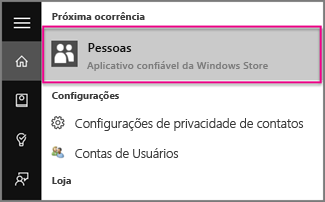
-
Na caixa de pesquisa na parte superior esquerda, digite o nome da pessoa para quem você deseja enviar uma mensagem de email tto.
-
O Windows irá sugerir uma ou mais correspondências. Escolha a pessoa para a qual deseja enviar a mensagem de email.
-
No perfil de contato da pessoa, escolha seu endereço de email.
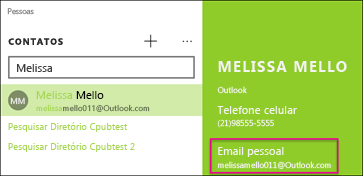
Observação: O nome do contato que você escolheu deve ter um endereço de email válido.
-
Quando for solicitado a escolher um aplicativo de email, escolha email. Se for o caso, marque a caixa Sempre usar este aplicativo.
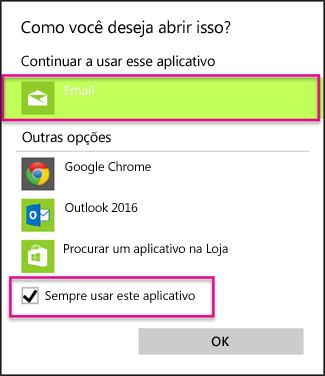
-
Se você tiver várias contas associadas ao aplicativo Email, selecione a conta que deseja usar para enviar a mensagem de email.
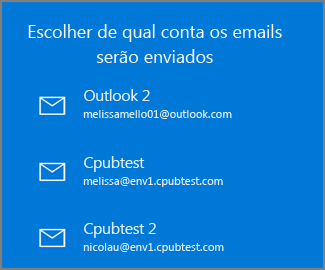
-
Em email, preencha a linha assunto e o corpo da mensagem e escolha Enviar.
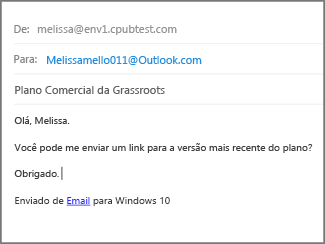
Adicionar um contato ao aplicativo pessoas
Você pode adicionar novos contatos ao aplicativo pessoas para poder acessá-los no aplicativo email mais tarde.
Observação: Você não pode adicionar listas de distribuição ou grupos de contatos ao aplicativo pessoas.
-
Escolha o símbolo adicionar

-
Se você tiver várias contas configuradas no aplicativo email para Windows 10, escolha a conta que deseja usar para salvar o contato.
-
Digite o nome, o número de telefone e o endereço de email do contato. Você também pode inserir endereços, Fotos e anotações.
-
Escolha Salvar.
Observação: Para contas do Outlook.com, qualquer contato que você adicionar ao aplicativo pessoas será salvo automaticamente na sua conta para que você possa acessar o contato e suas informações ao usar o Outlook.com por meio do site ou do aplicativo de email.










